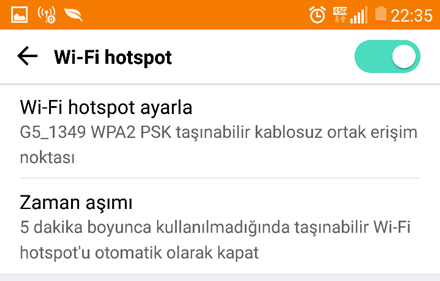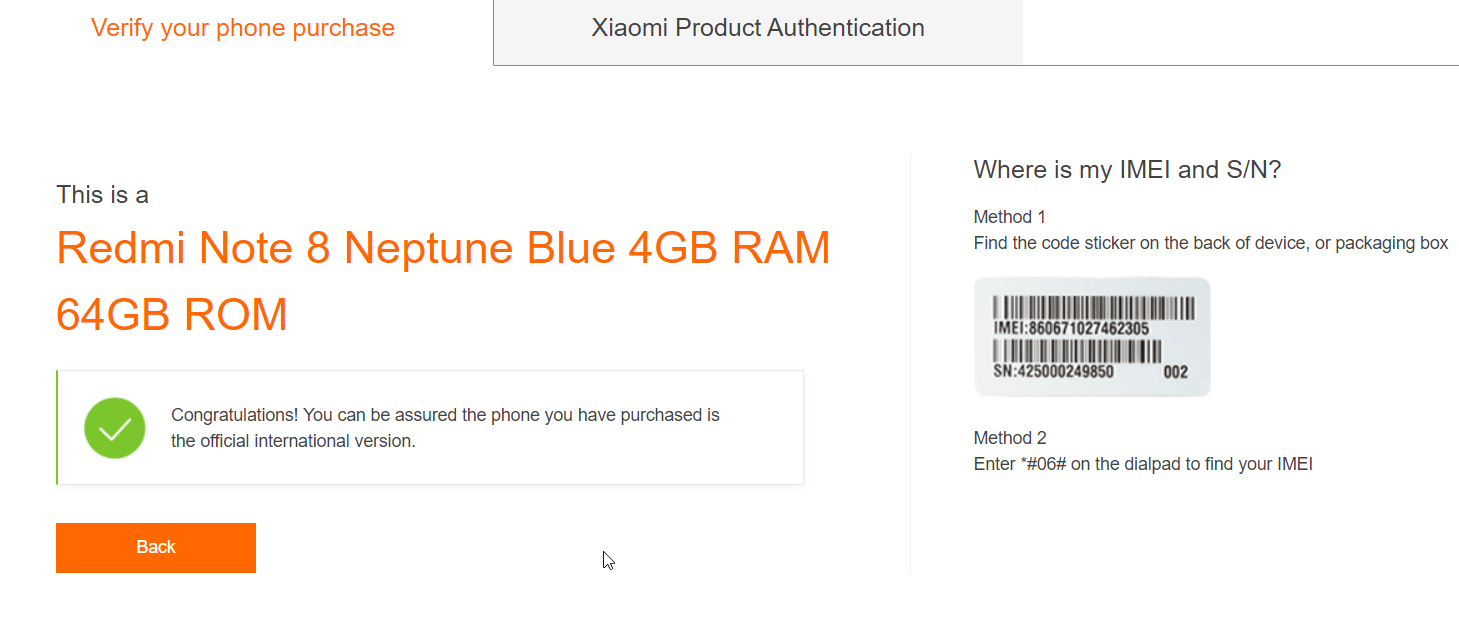Telefonda Görüntülü Konferans Nasıl Yapılır


[dropcap]A[/dropcap]kıllı telefonunuz ile video konferans yapabilir, istediğiniz kader kişiyi bu görüşmelere dahil edebilirsiniz. Google Hangouts uygulaması sayesinde bu işlemi tamamen ücretsiz olarak yapabilirsiniz. Günümüzde konferans görüşmeleri yapmak için şirketler ciddi yatırımlar yapmaktadır. Konferans yazılımları ve ekipmanları oldukça maliyetli cihazlardır. Artık sadece akıllı telefonunuzla bu işlemi oldukça kolay bir şekilde yapabilirsiniz. Birbirinden uzak ailelerin tamamını bir görüşmede bir araya getirebilir veya şirket, iş görüşmelerini yapabilirsiniz.
Android , iPhone ve Windows Phone telefonlarda Hangouts uygulamasını kullanabilirsiniz. Android cihazlarda uygulama zaten yüklü olarak gelmektedir. Google hesabına sahip olmanız da yeterlidir. Görüşmelere en çok 150 kişi katılabilir. Görüntülü görüşmelere ise en çok 25 kişi katılabilmektedir. Kuruluşunuz içinden veya dışından 25’e kadar katılımcıyla Hangout yapabilirsiniz. Ekran konuşan kişiye otomatik olarak odaklanır ve akıllı sessize alma özelliği arka plan gürültüsünü önler.
Görüntü konferansı başlattıktan sonra, konferansı dilediğiniz gibi yönetebilirsiniz. İstediğiniz kişilerin mikronunu kapatıp açabilir veya görüşmeden çıkarabilirsiniz. Kısacası bir video konferansta gerekli olan tüm işlemleri yapabilirsiniz.
Konferans görüşme nasıl yapılır ?
Marketten Hangouts uygulamasını yükleyerek Google hesabınızla oturum açın. Konferansa katılacak tüm kullanıcılarda uygulamanın yüklü olması gerekmektedir. Görüşmeye bilgisayardan da katılabilirsiniz.
Uygulamanın sağ alt tarafında bulunan + simgesine tıklayın.
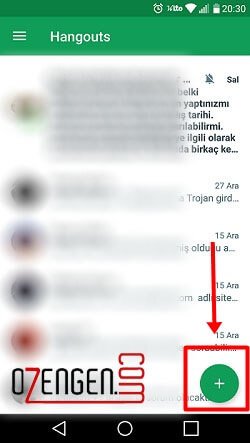
“Yeni video görüşme” seçeneğine tıklayın.
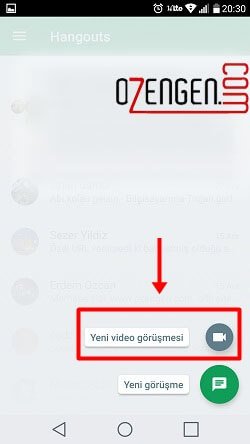
Google plus kişi listenize göre veya rehberinize kayıtlı kişilere göre görüşmeye eklemek istediğiniz kişileri seçin.
Tüm kişileri belirledikten sonra kamera simgesine tıklayın.
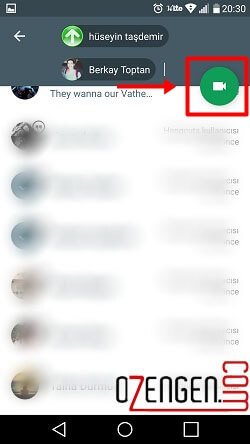
Bütün eklediğiniz kullanıcılara görüntülü görüşme isteği gönderilecektir. Kullanıcılar teklifi kabul ederek görüşmeye katılabilir. İsim, numara veya e-postaya göre kullanıcı ekleyebilirsiniz.

Görüşmeden herhangi bir kullanıcıyı çıkarmak için; Mevcut bir grup görüşmesini seçin. Kullanıcılar’ı Kişiler tıklayın. Çıkarmak istediğiniz kişiyi bulun. Bu kişinin adının yanındaki Kaldır’ı tıklayın. Video konferans görüşmesinden çıkardığınız kullanıcıyı tekrar görüşmeye ekleyemezsiniz. Görüşmeye başladıktan sonra da kullanıcılar’a bağlantı göndererek katılmalarını sağlayabilirsiniz.
“Bağlantıyla katılma” seçeneğinin yanındaki kutuyu işaretleyin. Gruptaki herkes bağlantıyla katılma seçeneğini açtığınızı görecektir. Bağlantıyı kopyala’yı tıklayın. Eklemek istediğiniz kişiyle bağlantıyı paylaşın. Bu linki kullanarak kullanıcılar daha sonradan görüşmeye katılabilmektedir.